Každý už raz poslal e-mail príliš skoro alebo vložil nesprávne informácie do správy. Myšlienka na zvolanie odoslaného e-mailu je pre mnohých nádejou. S Microsoft Outlook môžeš tento problém riešiť, pokiaľ ty a príjemcovia používate Microsoft Exchange. V tejto príručke sa dozvieš, ako zovolať e-mail a potenciálne ho nahradiť novým e-mailom. Poďme priamo do krokov, aby sme túto funkciu ovládli.
Najdôležitejšie poznatky
- E-maily je možné zovolať iba v prípade, že ich príjemca ešte neotvoril.
- Zovolenie funguje iba s Microsoft Exchange.
- Máš možnosť nahradiť pôvodnú správu novou.
Krok za krokom
Krok 1: Otvorené odoslané položky
Aby si mohol zovolať e-mail, musíš sa najprv dostať do svojich odoslaných položiek. Otvor Outlook a prejdite do svojej doručenej pošty. Klikni na "Odoslané položky", aby si videl všetky e-maily, ktoré si poslal.
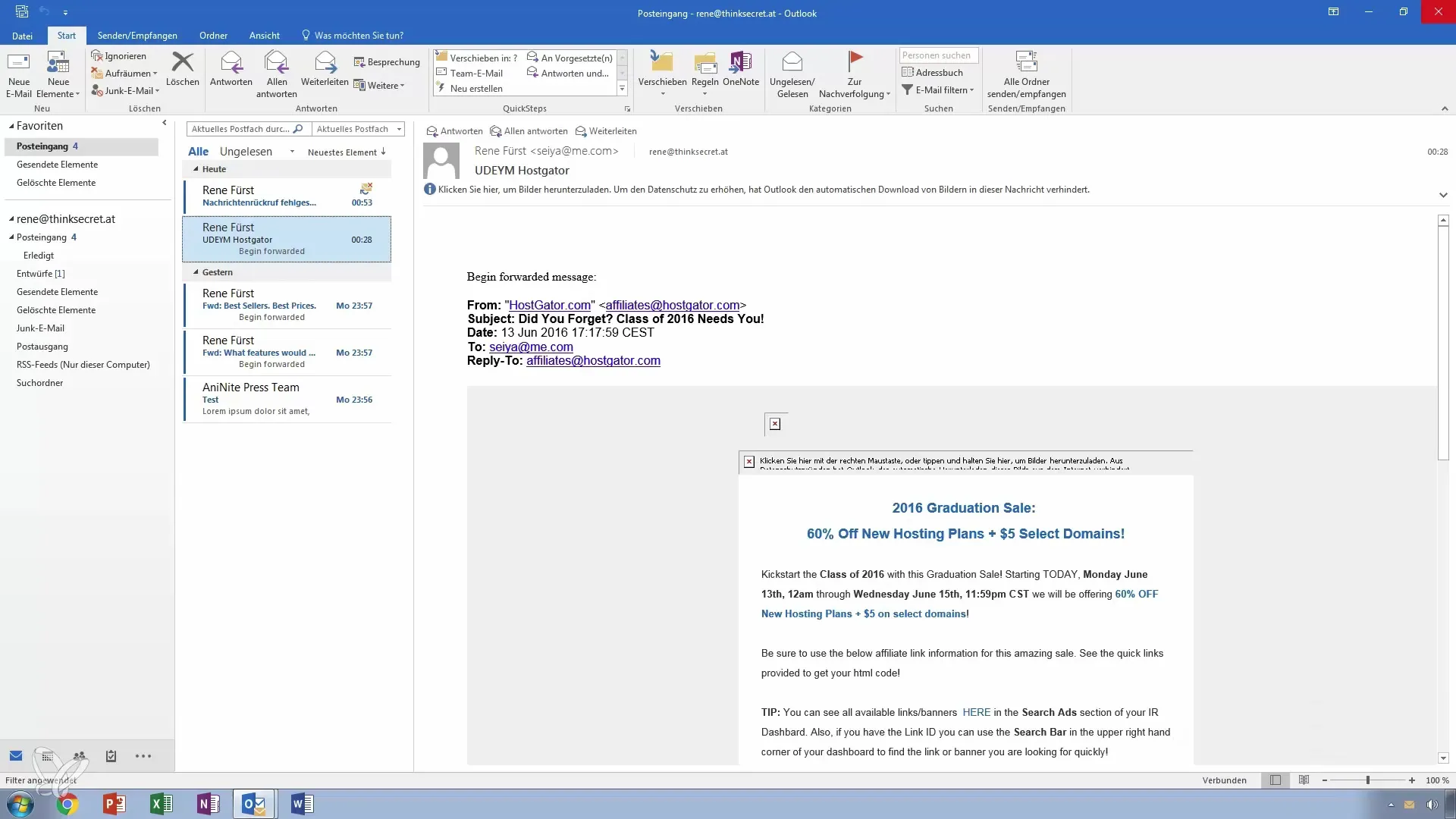
Krok 2: Vyber e-mail
Prehľadaj zoznam odoslaných e-mailov a nájdi konkrétnu správu, ktorú chceš zovolať. Dvojitým kliknutím otvor e-mail, aby si mohol vidieť všetky podrobnosti správy.
Krok 3: Zovolať správu
V hornom paneli nájdeš kartu "Premiestniť". Klikni na ňu a hľadaj sekciu "Akcie". Tu máš možnosť zovolať správu alebo ju poslať znovu. Vyber položku „Zovolať túto správu“.
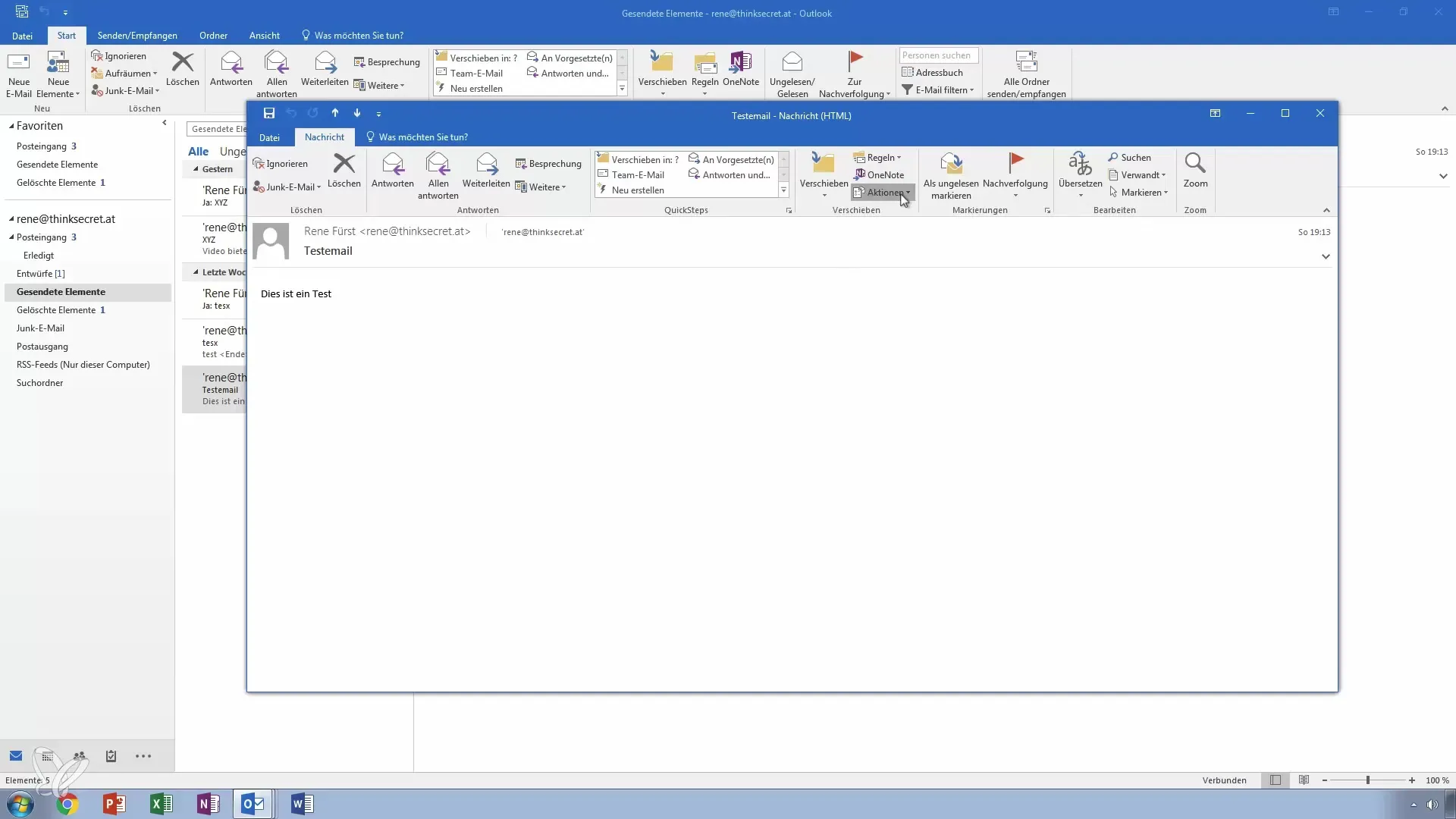
Krok 4: Potvrdiť možnosti zovolenia
Objaví sa dialógové okno, v ktorom musíš potvrdiť, či chceš naozaj odstrániť neprečítané kópie tejto správy a nahradiť ich novou správou. Uisti sa, že si vyberieš požadované možnosti predtým, ako pokračuješ.
Krok 5: Vykonať zovolenie
Klikni na „OK“, aby si vykonal zovolenie správy. Ak pracuješ s Microsoft Exchange, pôvodná správa bude odstránená, pokiaľ ju príjemca ešte neotvoril. Ak to nie je pravda alebo ak nepracuješ s Exchange, bude odoslaná ďalšia správa so žiadosťou o jej odstránenie.
Krok 6: Analyzuj prijatú notifikáciu
Vráť sa do svojej doručenej pošty a skontroluj, či si dostal notifikáciu týkajúcu sa zovolenia. Táto notifikácia ťa informuje, či bola správa úspešne zvolená alebo či ju nebolo možné odstrániť, pretože bola už otvorená.
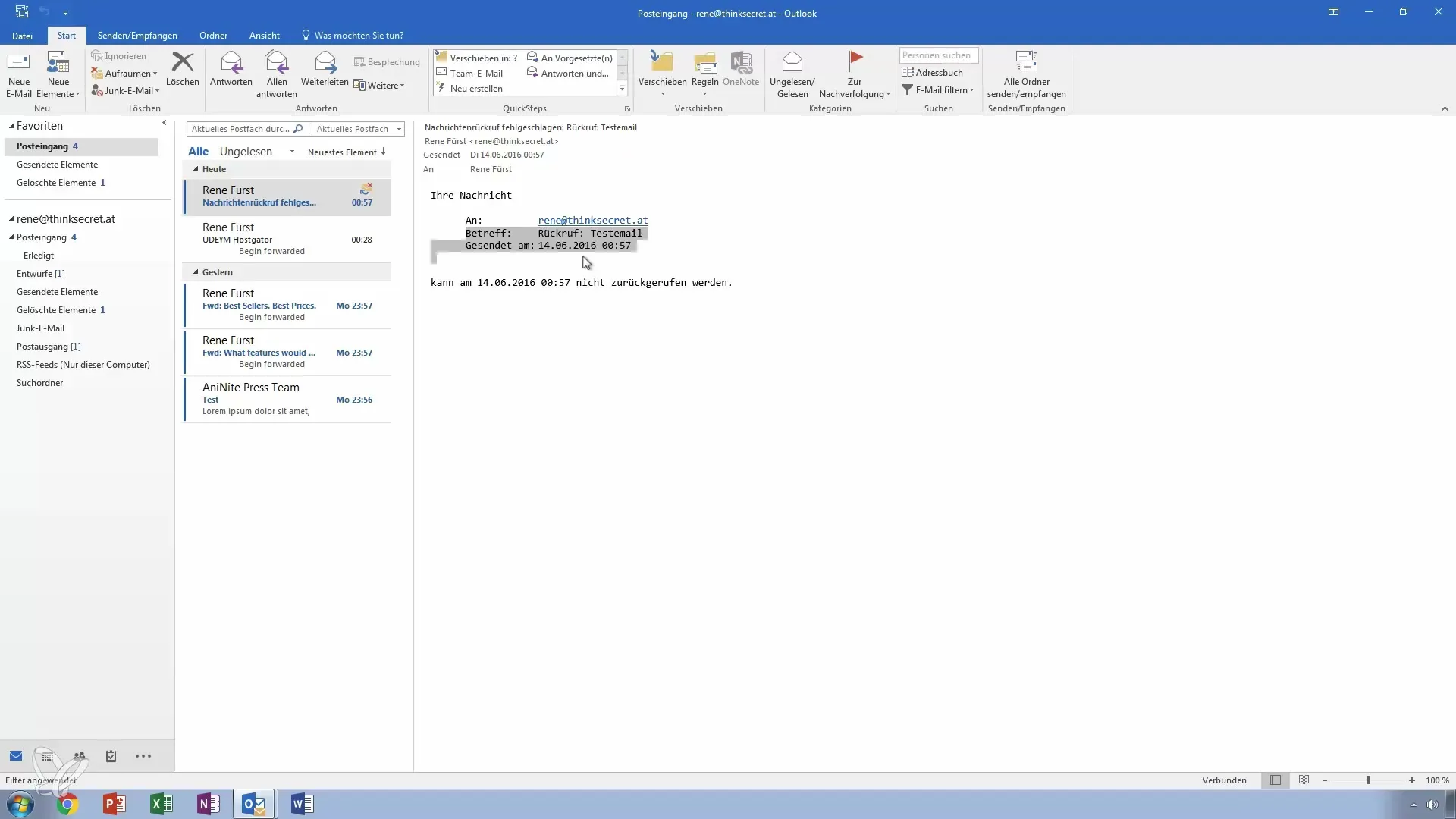
Krok 7: Správne zasielanie budúcich e-mailov
Aby si sa vyhol podobným problémom v budúcnosti, zváž prečítať e-mail pred odoslaním alebo si ho uložiť ako koncept. To môže pomôcť predchádzať nedorozumeniam a neúmyselným odoslaniam.
Zhrnutie - Návod na zovolenie a nahradenie e-mailov v Outlooku
Zovolenie a nahradenie e-mailov v Outlooku môže byť užitočná funkcia, najmä ak si si všimol chybu v odoslanej správe. Krokmi sú jednoduché a jasné, aj tak je dôležité poznamenať, že zovolenie funguje iba v prostredí Exchange a iba v prípade, že e-mail ešte nebol otvorený. Nezabúdaj sa vždy starostlivo skontrolovať, predtým než pošleš e-mail.
Často kladené otázky
Ako funguje zovolenie e-mailu v Outlooku?Môžeš zovolať e-mail otvorením odoslaných položiek a výberom príslušnej správy, aby si ju potom zrovnal v menu.
Môžem zovolať e-mail, ak ho príjemca už otvoril?Nie, zovolenie funguje iba v prípade, že príjemca e-mail ešte neotvoril.
Funguje zovolenie aj v prípade, že nepoužívam Microsoft Exchange Server?V takom prípade sa namiesto skutočného zovolenia jednoducho odošle notifikácia, že si požiadal o zovolenie.
Ako si môžem byť istý, že omylom nepošlem e-maily príliš skoro?Dobrým zvykom je vždy starostlivo skontrolovať e-maily alebo ich prípadne uložiť ako koncept pred odoslaním.


